Як експортувати нотатки в Apple Notes як PDF на будь-якому пристрої

Дізнайтеся, як експортувати нотатки в Apple Notes як PDF на будь-якому пристрої. Це просто та зручно.
PAGE_FAULT_IN_NONPAGED_AREA — ще одна помилка BSOD (синій екран смерті) , з якою стикаються користувачі в операційній системі Windows. Ця помилка може з’являтися як через апаратні, так і через проблеми з програмним забезпеченням.
Ця помилка BSOD супроводжується кодом помилки 0x00000050 , який означає, що ваша система звернулася до недійсної пам’яті або через неправильну адресу пам’яті.
Помилка PAGE_FAULT_IN_NONPAGED_AREA виникає, коли ОС Windows не може знайти дані, що зберігаються в невивантажуваній області, або через пошкоджений сектор на жорсткому диску.
Якщо ви належите до тих користувачів Windows, які стикаються з помилкою Windows page_fault_in_nonpaged_area і шукають рішення, щоб її позбутися, тоді ви знаходитесь у правильному місці.
Перегляньте цю статтю та отримайте рішення щодо усунення несправностей, які допоможуть вам легко вирішити помилку BSOD page_fault_in_nonpaged_area .
Деякі поширені повідомлення про помилку page_fault_in_nonpaged_area
Ці сині екрани PAGE_FAULT_IN_NONPAGED_AREA можуть з’являтися на екрані та перезавантажувати систему, коли користувач намагається встановити будь-яку програму, завантажується драйвер або під час запуску чи завершення роботи.
Щоб позбутися цієї проблеми, вам слід застосувати різні рішення для усунення несправностей, наведені нижче.
Як виправити помилку page_fault_in_nonpaged_area?
Щоб виправити помилку BSOD page_fault_in_nonpaged_area , вам слід застосувати наведені нижче рішення, усі обговорювані методи ефективні та можуть легко вирішити цю проблему.
Рішення 1. Запустіть засіб діагностики пам’яті Windows
Інструмент діагностики пам’яті Window — це вбудоване програмне забезпечення для перевірки пам’яті, надане корпорацією Майкрософт. За допомогою цієї вбудованої програми ви можете перевірити системну пам’ять на будь-які типи помилок у Windows.
Цей інструмент також допоможе у вирішенні помилки BSOD page_fault_in_nonpaged_area у вашій Windows. Щоб запустити діагностику пам’яті, виконайте наведені нижче дії.
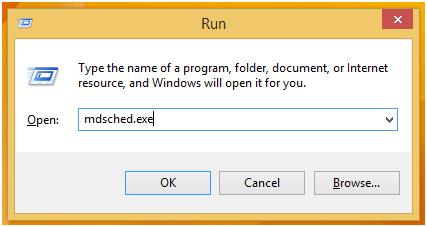
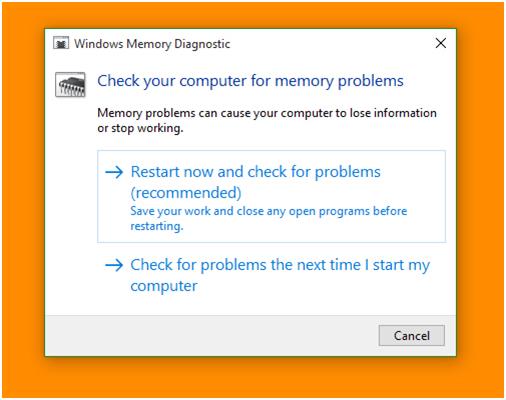

Після завершення процесу діагностики пам’яті Windows ви можете перезавантажити комп’ютер, і цього разу ви не зіткнетеся з помилкою page_fault_in_nonpaged_area .
Рішення 2. Вимкніть усі антивірусні програми
Деякі антивірусні програми можуть викликати помилку Windows page_fault_in_nonpaged_area на вашому ПК. Якщо ви нещодавно встановили антивірусне програмне забезпечення, вимкніть його або вимкніть Windows Defender , щоб виправити цю помилку.
Щоб вимкнути Windows Defender, виконайте наведені нижче дії.
Після вимкнення антивірусу перезапустіть систему та перевірте, чи виправлено помилку BSOD page_fault_in_nonpaged_area .
Рішення 3: оновіть драйвери
Ймовірно, виникне помилка page_fault_in_nonpaged_area BSOD , якщо драйвери застаріли або несумісні з вашою операційною системою. Тому, щоб вирішити цю помилку синього екрана, потрібно оновити драйвери.
Для цього виконайте наведені нижче дії.
Тепер зачекайте кілька хвилин, якщо доступне будь-яке нове оновлення драйвера, його буде завантажено, або ви можете відвідати офіційний сайт Microsoft, щоб оновити драйвер.
Окрім цього, якщо ви не хочете оновлювати драйвери вручну, спробуйте Driver Easy , який не лише оновить драйвери, але й вирішить інші проблеми, пов’язані з драйверами, наприклад помилку Windows page_fault_in_nonpaged_area .
Отримайте драйвер Легко оновлюйте драйвери автоматично
Рішення 4. Вимкніть автоматичне керування розміром файлу підкачки для всіх дисків
Вимкнення автоматичного керування розміром файлу підкачки для всіх дисків може допомогти у вирішенні помилки Windows page_fault_in_nonpaged_area . Віртуальна пам'ять іноді може викликати цю помилку, тому пропонується вимкнути її.
Щоб це зробити, виконайте наведені нижче дії.
Після виконання наведених вище кроків автоматичне керування розміром файлу підкачки буде вимкнено, і тепер ви більше не бачитимете помилку page_fault_in_nonpaged_area у вашій ОС Windows.
Рішення 5. Оновіть ОС Windows
Оновлення операційної системи Windows також може допомогти у вирішенні помилки BSOD page_fault_in_nonpaged_area . Щоб оновити Windows, виконайте наведені нижче дії.
Якщо доступні нові оновлення, їх буде завантажено автоматично. Після оновлення ОС перезапустіть Windows і перевірте, чи помилка page_fault_in_nonpaged_area зникла чи ні.
Рішення 6. Запустіть команду CHKDSK
Якщо є якась проблема з диском, то є ймовірність того, що помилка Windows page_fault_in_nonpaged_area може з’явитися на екрані вашої системи. Тому пропонується запустити команду CHKDSK і вирішити помилку на диску.
Це також видалить помилку BSOD page_fault_in_nonpaged_area з Windows. Щоб запустити команду CHKDSK, виконайте наведені нижче дії.
chkdsk C: /f /r
Зачекайте, поки команда буде виконана. Після завершення CHKDSK перезавантажте Windows і подивіться, чи сторінка_fault_in_nonpaged_area все ще відображається чи ні.
Простий спосіб виправити помилку page_fault_in_nonpaged_area
Якщо жодне зі згаданих вище рішень не спрацювало у виправленні помилки BSOD page_fault_in_nonpaged_area у вашій Windows 10, ось просте рішення для вирішення цієї помилки.
Спробуйте PC Repair Tool . Це дивовижний інструмент для ремонту, розроблений професіоналами, який вирішить усі проблеми та помилки, пов’язані з ПК з Windows, лише кількома клацаннями миші.
Помилки, такі як BSOD, реєстр, DLL, оновлення, програма та інші. Він також відновлює пошкоджені, пошкоджені або недоступні системні файли, запобігає вірусам з ПК , оптимізує продуктивність і багато іншого.
Вам просто потрібно завантажити цей інструмент, він просканує ваш ПК, виявить усі помилки та вирішить їх автоматично без будь-яких турбот.
Отримайте засіб відновлення ПК. Виправте помилку page_fault_in_nonpaged_area
Висновок
Гаразд, на цьому я завершую свою статтю.
Я вказав рішення для усунення несправностей, які, безсумнівно, допоможуть вам подолати помилку BSOD page_fault_in_nonpaged_area в Windows 10.
Після виконання виправлень очікується, що вам вдалося усунути помилку синього екрана та ви зможете працювати в операційній системі, як і раніше.
Дізнайтеся, як експортувати нотатки в Apple Notes як PDF на будь-якому пристрої. Це просто та зручно.
Як виправити помилку показу екрана в Google Meet, що робити, якщо ви не ділитеся екраном у Google Meet? Не хвилюйтеся, у вас є багато способів виправити помилку, пов’язану з неможливістю поділитися екраном
Дізнайтеся, як легко налаштувати мобільну точку доступу на ПК з Windows 11, щоб підключати мобільні пристрої до Wi-Fi.
Дізнайтеся, як ефективно використовувати <strong>диспетчер облікових даних</strong> у Windows 11 для керування паролями та обліковими записами.
Якщо ви зіткнулися з помилкою 1726 через помилку віддаленого виклику процедури в команді DISM, спробуйте обійти її, щоб вирішити її та працювати з легкістю.
Дізнайтеся, як увімкнути просторовий звук у Windows 11 за допомогою нашого покрокового посібника. Активуйте 3D-аудіо з легкістю!
Отримання повідомлення про помилку друку у вашій системі Windows 10, тоді дотримуйтеся виправлень, наведених у статті, і налаштуйте свій принтер на правильний шлях…
Ви можете легко повернутися до своїх зустрічей, якщо запишете їх. Ось як записати та відтворити запис Microsoft Teams для наступної зустрічі.
Коли ви відкриваєте файл або клацаєте посилання, ваш пристрій Android вибирає програму за умовчанням, щоб відкрити його. Ви можете скинути стандартні програми на Android за допомогою цього посібника.
ВИПРАВЛЕНО: помилка сертифіката Entitlement.diagnostics.office.com



![[ВИПРАВЛЕНО] Помилка 1726: Помилка виклику віддаленої процедури в Windows 10/8.1/8 [ВИПРАВЛЕНО] Помилка 1726: Помилка виклику віддаленої процедури в Windows 10/8.1/8](https://img2.luckytemplates.com/resources1/images2/image-3227-0408150324569.png)
![Як увімкнути просторовий звук у Windows 11? [3 способи] Як увімкнути просторовий звук у Windows 11? [3 способи]](https://img2.luckytemplates.com/resources1/c42/image-171-1001202747603.png)
![[100% вирішено] Як виправити повідомлення «Помилка друку» у Windows 10? [100% вирішено] Як виправити повідомлення «Помилка друку» у Windows 10?](https://img2.luckytemplates.com/resources1/images2/image-9322-0408150406327.png)


